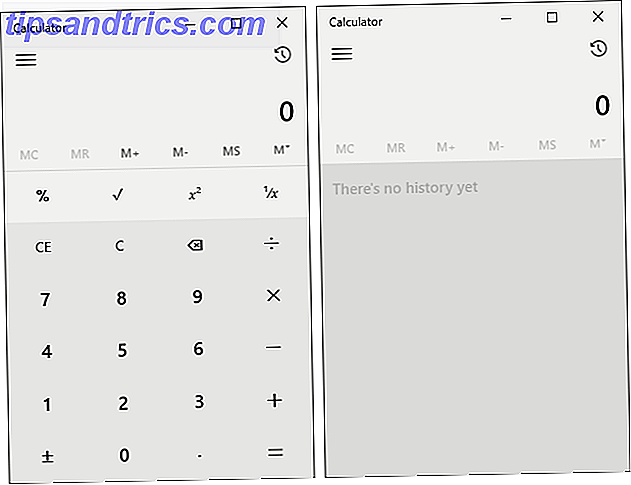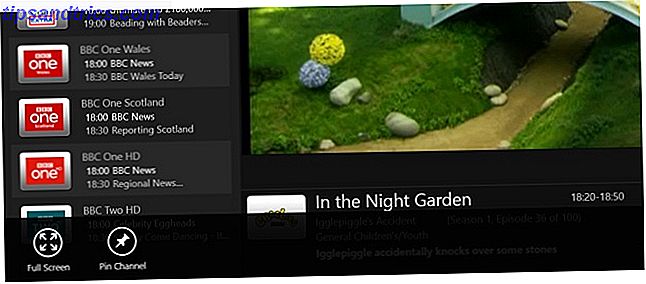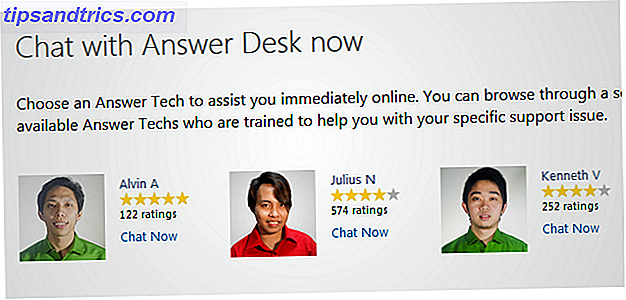La fonctionnalité d'enregistrement automatique dans Microsoft Office 365 peut être un parachute pour votre oubli. Oui, la fonction d'enregistrement automatique vous aide à récupérer vos fichiers Office, mais il y a une chose importante à savoir sur ce petit bouton bascule:
Lorsque l'enregistrement automatique est activé, vos modifications sont continuellement enregistrées dans l'original, de sorte que les modifications apportées écrasent l'original et vous ne pouvez plus le récupérer.
Comment désactiver AutoSave dans Microsoft Office 365
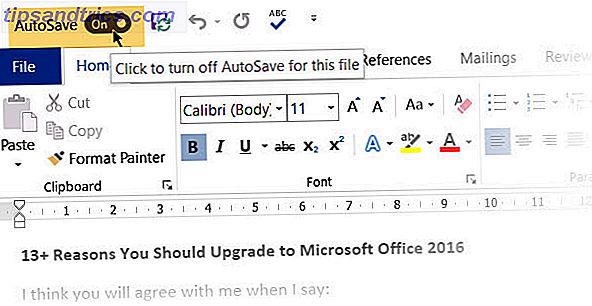
Microsoft explique la fonction AutoSave comme une sécurité intégrée qui enregistre automatiquement votre fichier toutes les quelques secondes afin que toute personne travaillant avec vous sur le nuage puisse voir instantanément les changements. Mais Microsoft a également supprimé la commande Fichier> Enregistrer sous lorsque vous ouvrez un fichier via OneDrive, OneDrive for Business ou SharePoint Online.
Alors, que pouvez-vous faire pour continuer à travailler et conserver le fichier original intact?
- Désactivez AutoSave en basculant le commutateur sur la position Off .
- Vous pouvez désactiver AutoSave avec un tweak de registre si vous êtes abonné à Office 365 ProPlus.
- Décochez le paramètre Récupération automatique ( Fichier> Options> Enregistrer> Enregistrer les informations de récupération automatique toutes les X minutes ).

Désactiver AutoSave de manière permanente pour des fichiers spécifiques aurait été la meilleure solution. Mais, cette fonctionnalité n'est pas à l'échelle du système et elle est activée par défaut pour chaque fichier que vous ouvrez depuis le cloud. Donc, vous devez vous rappeler de l'éteindre pour chaque fichier que vous ouvrez.
Microsoft vous recommande d'utiliser Fichier> Enregistrer une copie pour travailler en collaboration sur une copie du document d'origine. Au lieu d'utiliser l'ancienne commande Enregistrer sous pour créer un fichier avec un nom de fichier différent, vous pouvez simplement enregistrer une copie du document original et travailler dessus.

La fonction AutoSave toujours activée n'est pas un problème pour ceux qui ne travaillent pas avec OneDrive. Mais si vous le faites, soyez conscient des pièges si vous ne voulez pas que votre travail original soit écrasé. Et espérons que Microsoft ajoute bientôt une option pour désactiver AutoSave pour des documents spécifiques.